Jak zmienić nazwę użytkownika i nazwę wyświetlaną TikTok

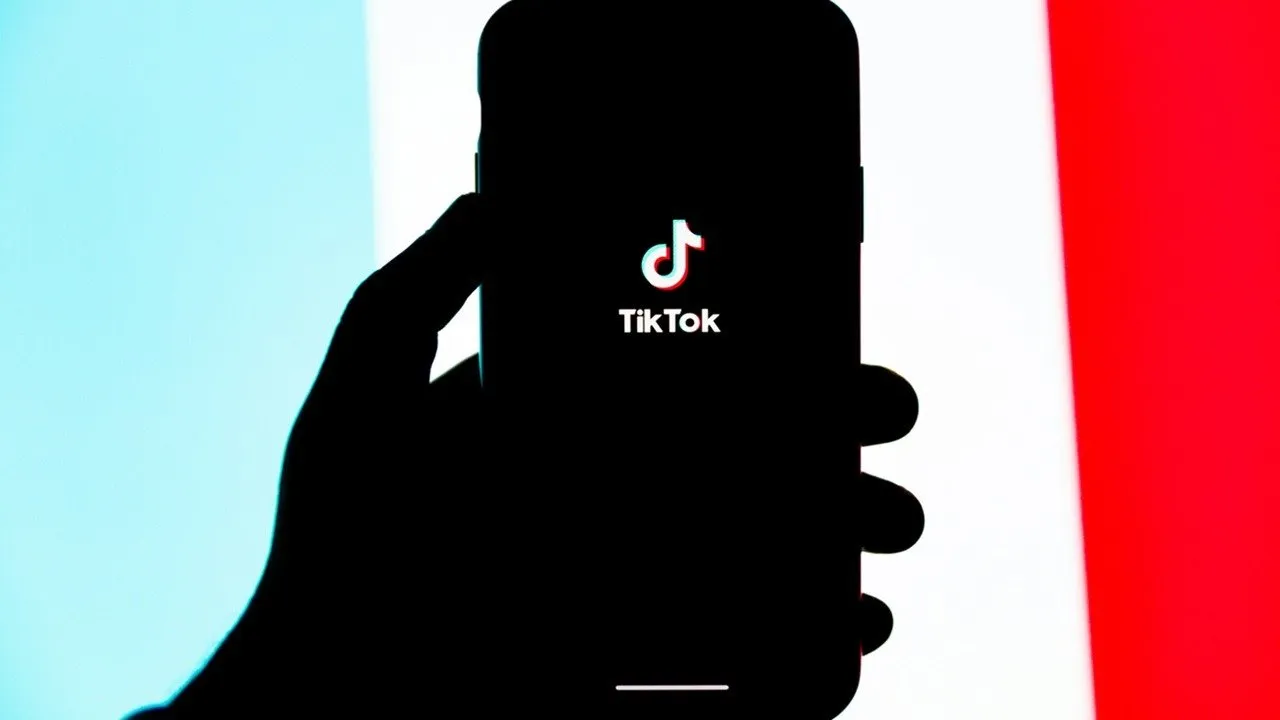
Rejestrując się w TikTok, musisz wybrać nazwę użytkownika. Nie martw się, jeśli później pomyślisz o czymś lepszym, ponieważ możesz to zaktualizować. To samo dotyczy Twojej nazwy wyświetlanej lub pseudonimu TikTok. W tym przewodniku wyjaśniono, jak zmienić nazwę użytkownika TikTok, aby odpowiadała Twoim obecnym preferencjom.
Dowiedz się, jak to zrobić szybko.
Jak zmienić swoją nazwę użytkownika na TikTok
Twoja nazwa użytkownika TikTok jest tworzona podczas rejestracji konta. To nazwa, która pojawia się po znaku @ w adresie URL Twojego profilu TikTok lub po prawej stronie zdjęcia profilowego w przeglądarce na Twoim komputerze. Nazwa użytkownika pojawia się także u góry Twojego profilu TikTok, pod zdjęciem profilowym (w aplikacji mobilnej).

Zmieniając nazwę użytkownika TikTok, pamiętaj, że nazwa użytkownika może mieć maksymalnie 24 znaki. Do utworzenia nazwy użytkownika możesz używać wyłącznie liter, cyfr, kropek i podkreśleń. Ponadto Twoja nazwa użytkownika TikTok musi być unikalna.
mobilny
Otwórz TikTok i dotknij zakładki Profil u dołu strony.
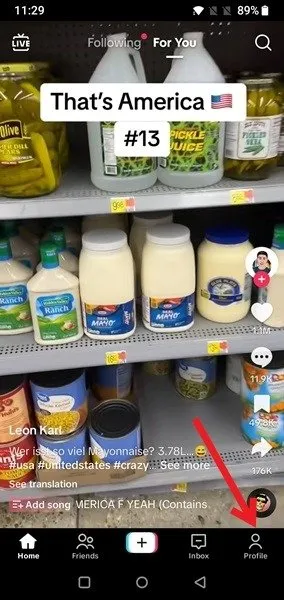
Na stronie profilu naciśnij przycisk Edytuj profil .
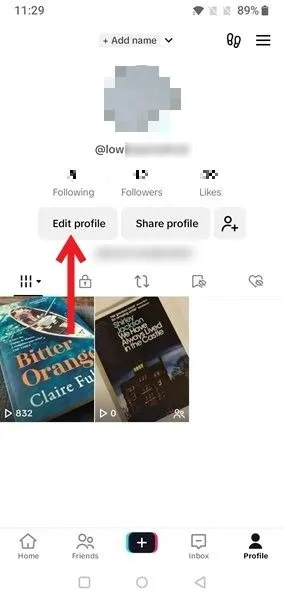
Sprawdź sekcję Nazwa użytkownika . Kliknij swoją obecną nazwę użytkownika.
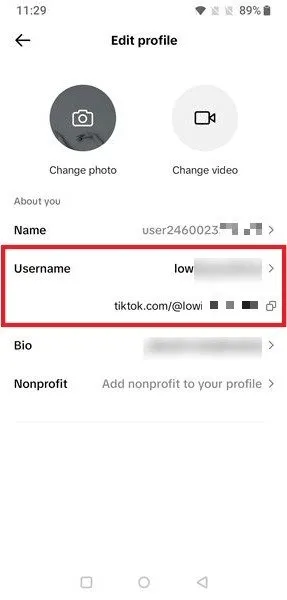
Usuń istniejącą nazwę użytkownika i wpisz nową. Jeśli nowa nazwa użytkownika nie zostanie zajęta przez kogoś innego, zobaczysz zielony znacznik wyboru. Kliknij Zapisz . Jeśli nazwa użytkownika jest już zajęta, sprawdź na dole sugestie dotyczące alternatyw.
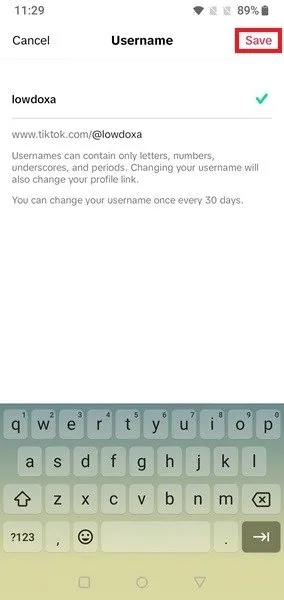
komputer
Przejdź do TikTok w przeglądarce na swoim komputerze i kliknij swoje zdjęcie profilowe w prawym górnym rogu. Z menu rozwijanego wybierz opcję Wyświetl profil .
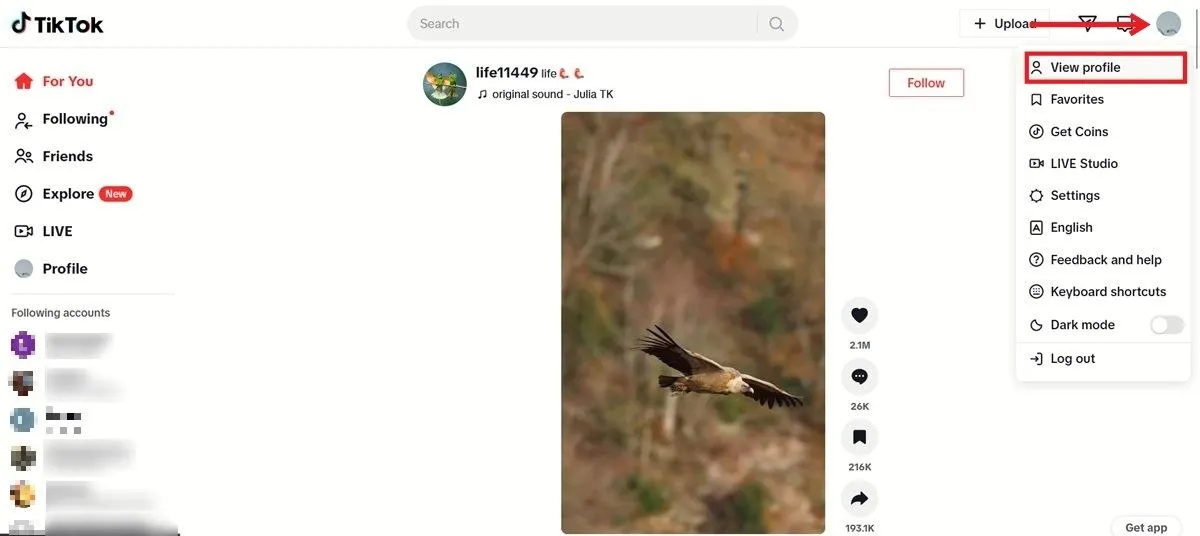
Kliknij przycisk Edytuj profil znajdujący się pod zdjęciem profilowym.
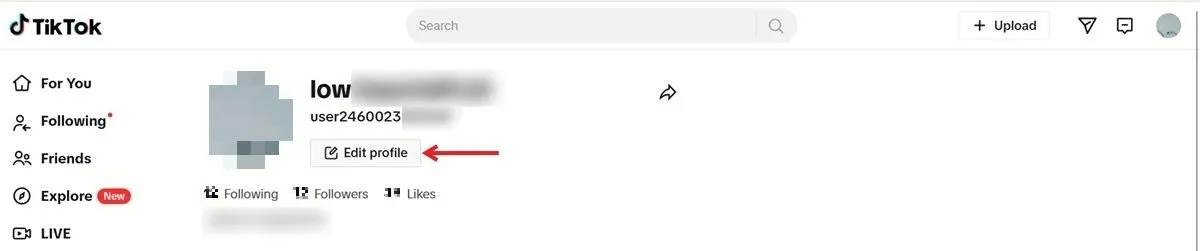
Wpisz swoją nową nazwę użytkownika obok opcji Nazwa użytkownika i naciśnij Zapisz .
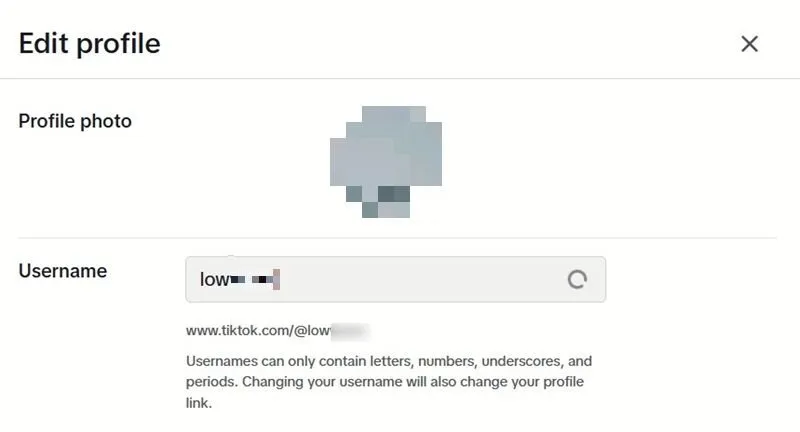
Jak zmienić nazwę wyświetlaną w TikTok
TikTok umożliwia także ustawienie nazwy wyświetlanej, która jest niezależna od nazwy użytkownika TikTok. Pomyśl o nazwie wyświetlanej jako o pseudonimie. Kiedy po raz pierwszy utworzysz konto, TikTok automatycznie wygeneruje dla Ciebie wyświetlaną nazwę zawierającą słowo „użytkownik”, po którym następuje ciąg losowych liczb. O ile nie zmienisz tego ręcznie, Twoja nazwa wyświetlana TikTok pozostanie taka.
Pamiętaj, że chociaż nazwy użytkowników TikTok muszą być unikalne, nazwy wyświetlane nie muszą. Chociaż nie mogą istnieć dwa konta TikTok o tej samej nazwie użytkownika (tony.williams), może istnieć wiele kont TikTok o tej samej wyświetlanej nazwie (na przykład „Alice”).
mobilny
W aplikacji mobilnej automatycznie wygenerowana nazwa wyświetlana nie jest tak naprawdę widoczna na Twoim profilu TikTok. Pojawia się jednak, gdy wchodzisz w interakcję z innymi osobami na TikTok. Na przykład podczas rozmowy z kimś Twoja automatycznie wygenerowana nazwa wyświetlana będzie widoczna w oknie wiadomości bezpośredniej. Powiadomienia o wysłanych wiadomościach będą również wyświetlać tę samą nazwę. Jeśli chcesz, aby Twoje interakcje na TikToku były bardziej osobiste, zmień swoją nazwę wyświetlaną.
W aplikacji TikTok przejdź do swojego profilu. Przejdź do opcji Edytuj profil i edytuj sekcję Nazwa . Twój nick może mieć maksymalnie 30 znaków. Domyślnie w tej sekcji powinna być widoczna automatycznie wygenerowana nazwa.
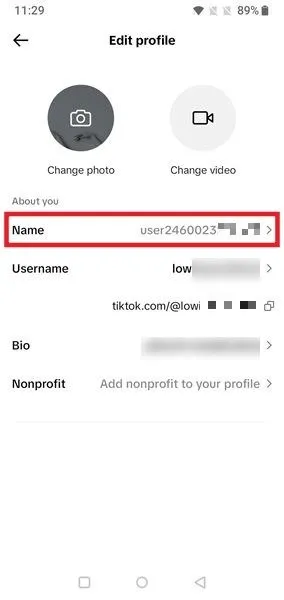
Możesz też na stronie swojego profilu kliknąć +Dodaj nazwę u góry.
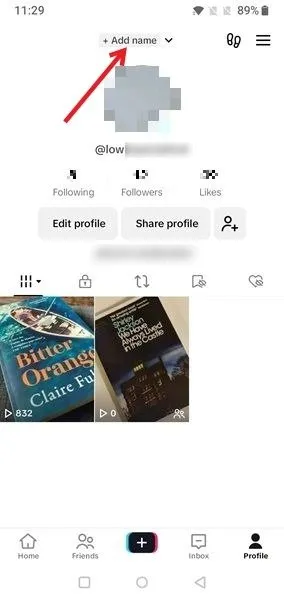
Wpisz swój pseudonim i naciśnij Zapisz .
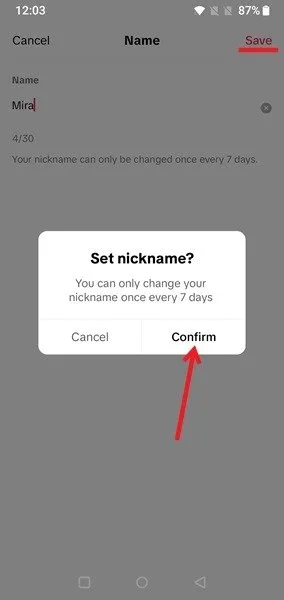
Potwierdź swój wybór w wyskakującym okienku, a Twój pseudonim pojawi się na górze Twojego profilu.
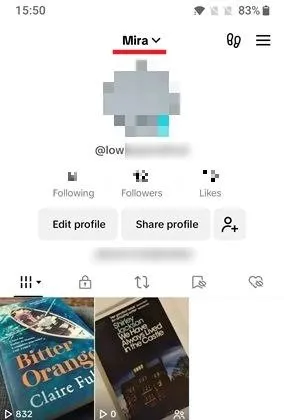
komputer
Jeśli przeglądasz TikTok za pośrednictwem przeglądarki na komputerze, Twoja wyświetlana nazwa będzie bardziej widoczna. Zwykle pojawia się pod Twoją nazwą użytkownika na stronie profilu. Wyświetlana nazwa pojawi się także w zakładce Twojej przeglądarki.
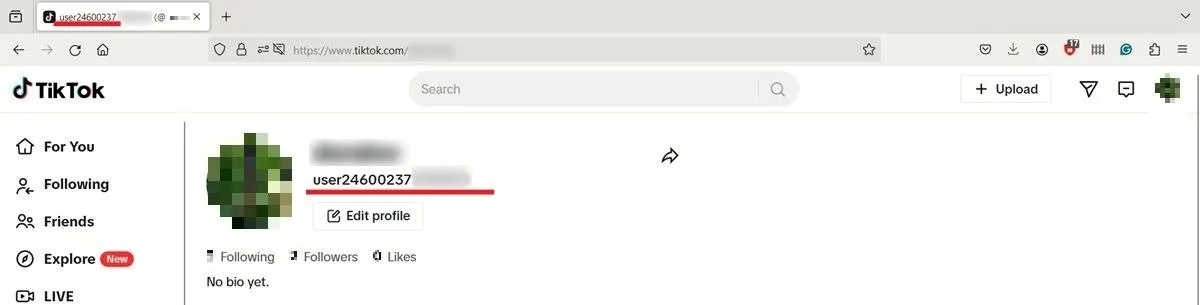
Aby go zmodyfikować, przejdź do swojego profilu i dotknij przycisku Edytuj profil , a następnie zmień pole Nazwa , aby uwzględnić preferowany pseudonim.
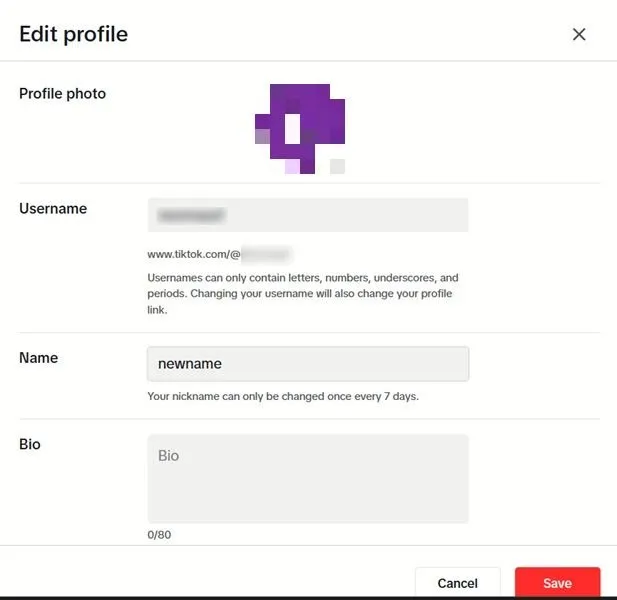
Co się stanie, gdy zmienię nazwę użytkownika TikTok lub nazwę wyświetlaną?
Jeśli zdecydujesz się zmienić swoją nazwę użytkownika TikTok, pamiętaj, że adres URL Twojego profilu ulegnie zmianie, aby odzwierciedlić nowy status. Na przykład, jeśli podlinkowałeś adres URL swojego profilu TikTok w swojej witrynie lub innej aplikacji mediów społecznościowych, musisz pamiętać o zmianie każdego wystąpienia adresu URL, ponieważ utraci on ważność. Poza tym nie należy spodziewać się więcej zmian. Twoja lista obserwujących pozostanie nienaruszona, a reszta korzystania z aplikacji będzie taka sama.
Pamiętaj, że możesz zmieniać swoją nazwę użytkownika TikTok tylko co 30 dni. Jeśli przed upływem tego okresu zdecydujesz, że chcesz ponownie zmienić swoją nazwę użytkownika, nie będziesz mógł tego zrobić. Musisz poczekać. Przed zapisaniem możesz dokładnie sprawdzić swoją nazwę użytkownika, aby upewnić się, że nie zawiera błędów ortograficznych.
Kiedy zmieniasz nazwę wyświetlaną, TikTok jest nieco bardziej liberalny w tym sensie, że możesz ją zmieniać co siedem dni. Zmiana pseudonimu nie ma wpływu na adres URL TikTok. Z drugiej strony, będziesz mógł zobaczyć pseudonim w zakładce przeglądarki na swoim komputerze, a inne osoby otrzymujące wiadomości od Ciebie również będą go widzieć.
Teraz, gdy wiesz, jak zmienić swoją nazwę użytkownika i nazwę profilu na TikTok, możesz to zmienić także na innych platformach. Dowiedz się, jak zmienić swoją nazwę użytkownika i pseudonim na Discordzie oraz zmienić swoją nazwę użytkownika na Facebooku.
Źródło obrazu: Unsplash . Wszystkie zrzuty ekranu wykonała Alexandra Arici.



Dodaj komentarz